Die Windows Taskleiste oder auch Taskbar genannt ist eines der wichtigsten Windows Komponenten für den Anwender. Dort werden alle Programmsymbole von gestarteten oder angehefteten Programmen dargestellt.
Die Windows Taskbar wurde vor vielen Jahren bereits mit Windows 95 eingeführt und wurde bis Windows 10 stetig weiterentwickelt. Heute möchten wir Euch zeigen, wie Ihr die Größe der Taskbar-Symbole verkleinern könnt. Dies ist vor allem dann praktisch, wenn der Platz in der Taskleiste für alle darzustellenden Symbole langsam knapp wird.
Außerdem verringert sich die Höhe der Taskbar etwas, sodass noch mehr Platz für den Windows Desktop verfügbar ist. Es gibt 2 Möglichkeiten, die Icons der Taskbar zu verkleinern.
Taskleistensymbole per Einstellungs-App verkleinern
Am einfachsten und schnellsten könnt Ihr dies durchführen, wenn Ihr mit der rechten Maustaste in die Windows 10 Taskbar klickt. Im anschließend erscheinenden Kontextmenü ist der unterste Punkt
Taskleisteneinstellungen
auszuwählen.
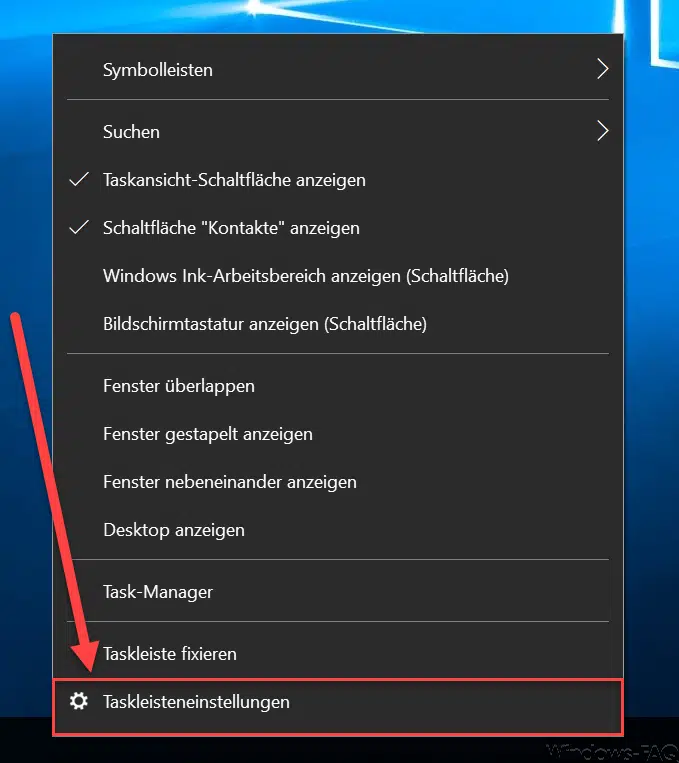
Dadurch wird der Bereich „Taskleiste“ in der Windows 10 Einstellungs-App aufgerufen. Dort gibt es diverse Taskleisten-Einstellungen. Um die Icons in der Taskleiste zu verkleinern ist folgende Option einzuschalten.
Kleine Schaltflächen der Taskleiste verwenden
Dies sieht in den Taskleisten-Einstellungen wie folgt aus:
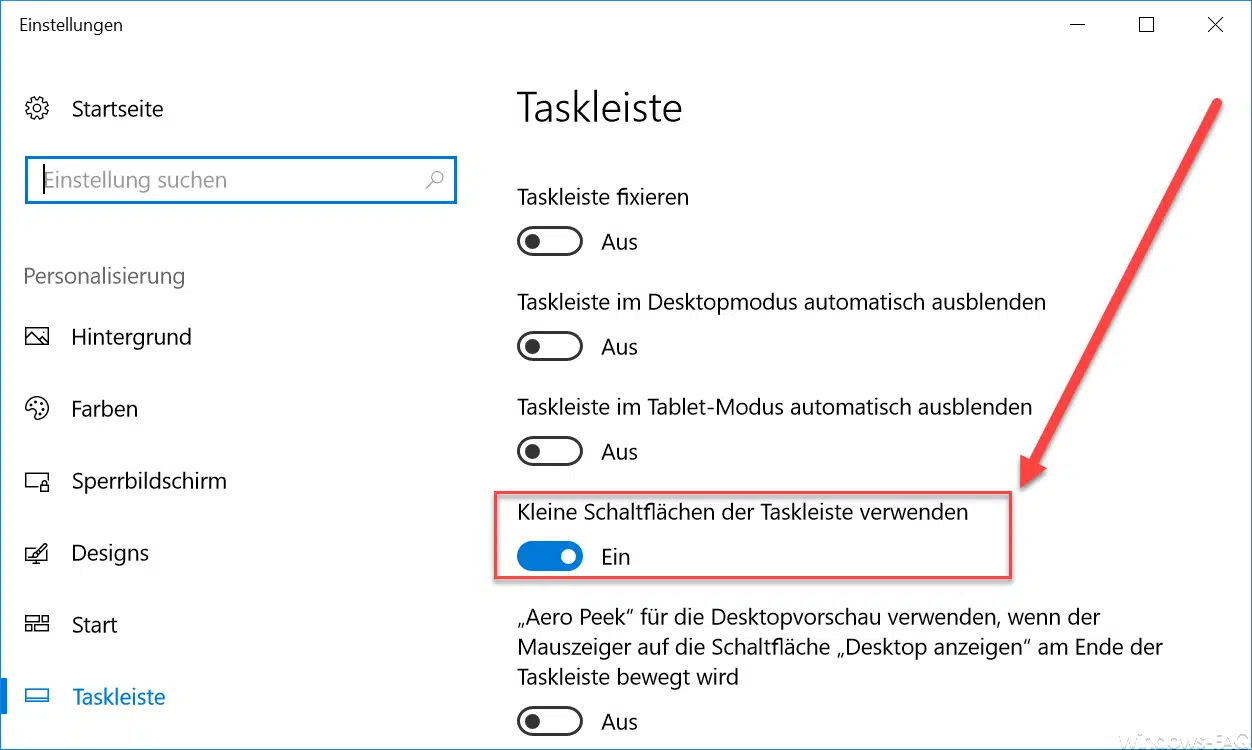
Dadurch wird die Anzeige der Windows 10 Taskleiste sofort angepasst. Normal sieht die Windows 10 Taskleiste wie folgt aus.

So sieht die Windows 10 Taskbar aus, wenn Ihr die Schaltflächen verkleinert habt.

Taskleistensymbole per Registry verkleinern
Den gleichen Vorgang könnt Ihr auch über die Registry steuern. Dazu müsst Ihr folgenden Zweig im Windows Registrierungseditor aufrufen.
Computer\HKEY_CURRENT_USER\Software\Microsoft\Windows\CurrentVersion\Explorer\Advanced
Dort kommt es auf den folgenden Wert an
TaskbarSmallIcons
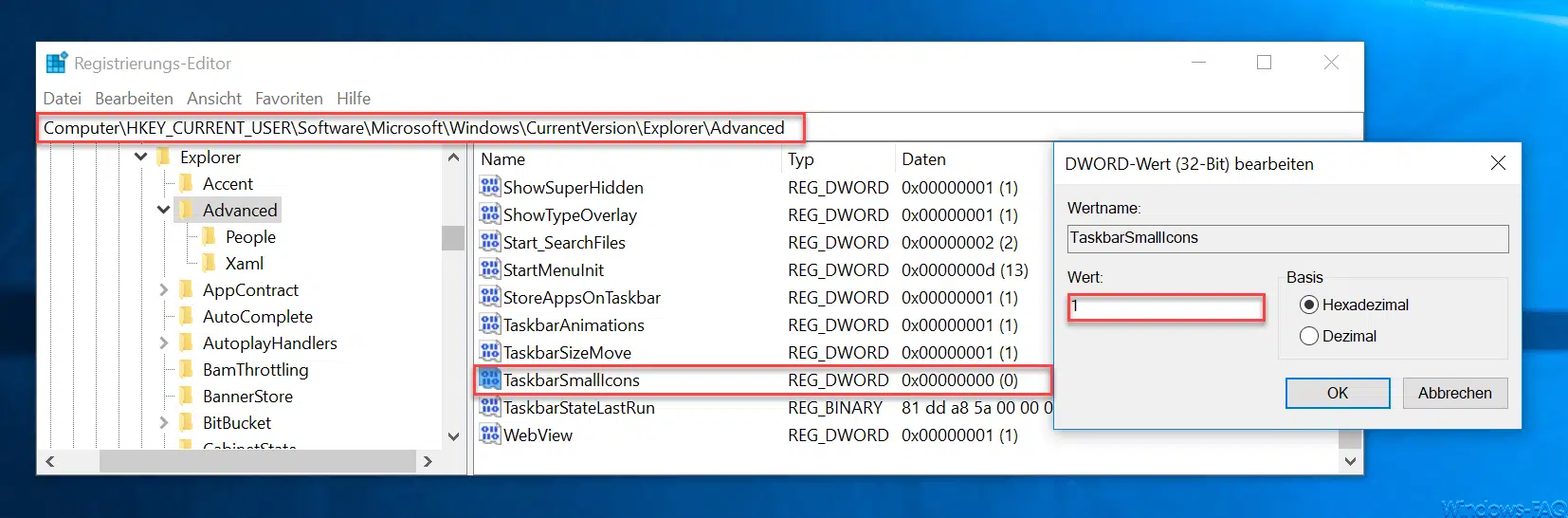
Sollte dieser Wert nicht vorhanden sein, so müsst Ihr ihn als DWORD 32-Bit neu anlegen. Wenn Ihr diesem Wert dann eine „1“ zuweist, so werden die Symbole in der Taskleiste klein dargestellt, bei einer „0“ werden sie wieder normal groß angezeigt.
Viele weitere nützliche Einstellungsmöglichkeiten der Windows Taskleiste findet Ihr auch hier.
– LastActiveClick – Immer auf zuletzt geöffneten Tab der Taskleiste zurückwechseln
– Windows 10 Batterieanzeige (Metro) der Windows Taskleiste in das alte Design umschalten
– Windows Taskleistensymbole komplett einblenden oder ausblenden
– Vergrößern der Vorschaubilder (Miniaturansicht) in der Windows Taskleiste
– Uhrzeit und Datum aus Windows 10 Taskleiste entfernen
– Taskleiste auf dem 2. Monitor abschalten bei Windows 10
– Liste zuletzt verwendeter Dateien in Windows 10 Taskleiste löschen
– Lautsprecher Symbol in Windows 10 Taskleiste anzeigen lassen
– Netzwerk Symbol aus Windows 10 Taskleiste entfernen oder einblenden
– Bildschirmtastatur Symbol aus der Windows 10 Taskleiste entfernen
– Systray Icons aus der Windows Taskleiste komplett ausblenden
















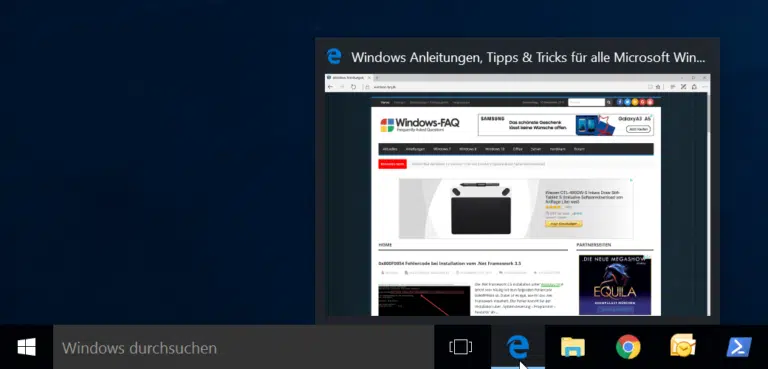



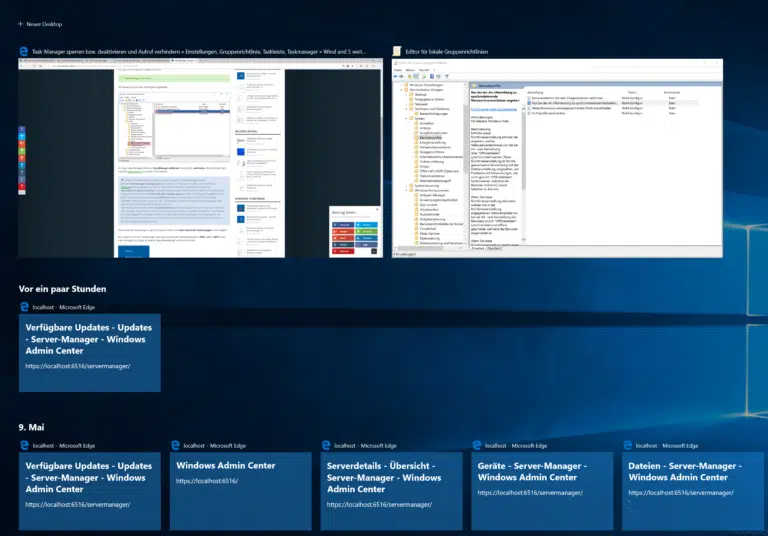






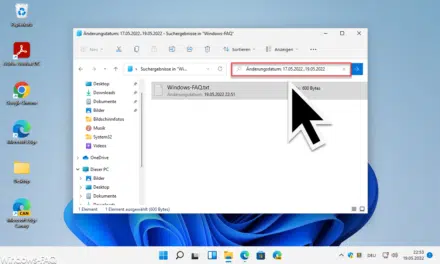




Danke für die einfache Anleitung
Hallo,
danke für die Erstellung des Artikel. Leider ist ein klitzekleiner Fehler unterlaufen (betrifft Bereich Registry Eintrag):
[…]so werden die Symbole in der Taskleiste klein dargestellt, bei einer „1“ werden sie wieder normal groß angezeigt.
statt der „1“ ist eine „0“ einzutragen….
Hallo David,
danke für Deinen Hinweis, Du hattest natürlich Recht.
Wir haben es nun geändert.
Viele Grüße
Michael
Das mit dem Schalter auf „kleine Symbole“ gibt es schon lange nicht mehr . Das mit der regedit und Wert auf 0 anstatt 1 zu setzen —– funzt seit letztem Windows 11 Update Windows – Version 22H2 – auch icht mehr. Könnt ihr das bestätigen ? anderer workaround ? DANKE für Rückmeldung
SORRY gibt es da wirklich kein Feedback zu meinem Post vom Mittwoch ?